RAGE Plugin Hook初回起動設定
RAGE Plugin Hook 初回起動設定
LSPDFRとRAGE Plugin Hookの導入は終わりましたね。では [ RAGE Plugin Hook ] の初回設定を説明していきます。
先ず最初に知ってもらいたいことがあります。
Modの導入以降、 [ Grand Theft Auto V ] の起動は [ RAGE Plugin Hook ] から行います。
というのも、Mod関連のファイルがあるままオンラインに接続しようとすると [ Rockstar Games ] からの警告が表示され、接続が遮断されます。何度も接続しようとすると [ 不正ツールの利用 ] の名目でアカウントBANになることもあります。
それを防ぐために [ RAGE Plugin Hook ] はオンラインに接続出来ないように設定してくれているんですね。
なのでサクッと起動が行えるように [ RAGE Plugin Hook ] のクイック起動ができるようにしておきましょう。
クイック起動の方法はこちら
では、 [ RAGE Plugin Hook ] の初回起動〜設定をしていきましょう。
[ RAGE Plugin Hook.exe ] を起動してください。

起動の度、セキュリティ警告がでるのが面倒くさいという方は [ このファイル開く前に常に警告する(W) ] のチェックを外して実行しましょう。

=日本語訳=
RAGE Plugin Hookは、Windowsによってブロックされる可能性があるファイルを検出しています。これらのファイルがブロックされるとゲームのクラッシュやその他の誤動作を引き起こす可能性があります。
[ 検出されたファイルの名前一覧 ]
RAGE Plugin Hookでこれらのファイルのブロック防ぎますか?
======
ということなので [ はい(Y) ] を選択します。

免責事項が書かれていますが、遊ぶ側として特に支障はないので、カウントダウンが終わったら [ Accept ] を選択します。

特に理由がないのであれば、管理者権限で実行していることをやめるよう警告していますが無視してカウントダウン後に [ OK ] を選択します。

初回起動時点のバックアップを作成するかしないかの確認画面です。
必要があれば後でバックアップできるので、好きな方を選んで構いません。
※バックアップファイル作成に920MBかかることも記されています。

[ Yes ] を選択するとバックアップを作成するウィンドウが開きます。
重要なファイルのバックアップを作成中です。しばらくお待ちください... ]

設定画面が立ち上がります。では、起動設定をしていきます。
先ず、 [ General ] の項目
[ Disable permanent version text rendering ] にチェックを入れます。
これはゲーム中に画面右下に表示される [ RAGE Plugin Hook ] を表示/非表示に関する項目で、チェックすると非表示になります。
※非表示でプレーする場合、動画や配信で "ALPHA softwareを使用している” ことを記載する必要があります。

次に、[ Plugins ] の項目で、
- Don't load any plugins on startup
※起動時にプラグインを読み込まない - Load all plugins on startup
※起動時にすべてのプラグインを読み込む - Load these plugins on startup
※起動時に選択したプラグインを読み込む
何れかにチェックを入れます。後々、導入したプラグインが多くなってくると「AとBだけ」「CとJだけ」「EとRはいらない」となってくるので一番下にしておけばいいと思います。
[ Load these plugins on startup ] にチェックを入れ、さらにプラグイン一覧から [ LSPD First Response ] にチェックを入れます。
作業が終わったら、 [ Save and launch ] を選択し、 [ RAGE Plugin Hook ] 設定保存と起動を行います。

RAGE Plugin Hookをが起動します。
- 再度設定を行う場合一歯車マーク
- 起動を中止する場合一❌マーク
を押してください。
Grand Theft Auto Vの起動まで待ちます。
※Steamを先に起動していない場合はエラーが出ます。その場合はSteamが起動していることを確認してRAGE Plugin Hookを起動し直し直してください。

ゲームが起動すると、一見通常のGrand Theft Auto V起動画面のように見えますが、RAGE Plugin Hook専用の起動画面になっています。
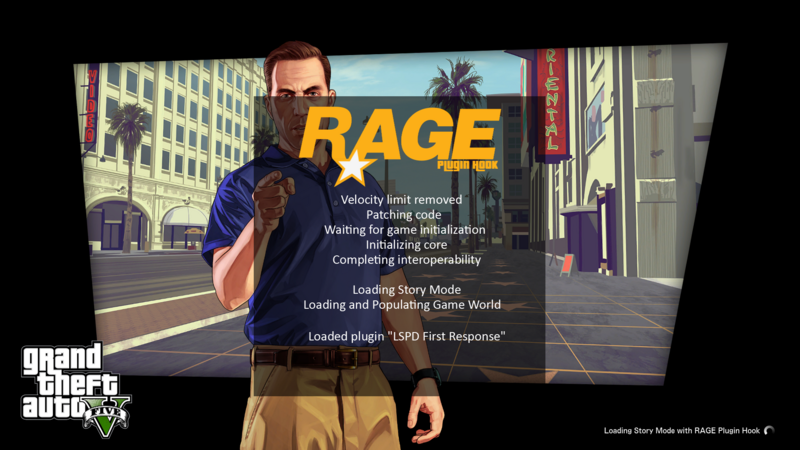
起動の詳細が表示されていきます。
自動的にStory Mode(オフラインモード)が立ち上がります。

ゲームが起動しました。
画面左側に通知やヘルプが表示されています。
「バグが発生したら報告してね。」
「LSPD First Responseが正常に読み込まれました」など
これでプラグイン(拡張機能)なしのシンプルなLSPDFRの導入がすべて終わりました。お疲れ様でした。
次回は、その遊び方を紹介していきます。
Twitternoフォローもよろしくお願いします。
Youtubeチャンネルでは、LSPDFRを使用したシネマの投稿や、遊び方、拡張機能の紹介をしていきます。チャンネル登録してみてくださいね!
以上、ごまたまごでした。